sen satın aldın Yazıcı, ancak hiçbir fikrin yok Lenovo PC'nize nasıl bağlayabilirsiniz? Gerçekten de, bazen küçük zorluklar bu tür bir manipülasyonla. Özellikle içinden geçmek istediğinde Kablosuz ağ. Ancak merak etmeyin, bu yazıda adımlar böylece yapabilirsin yazıcınızı oldukça kolay bir şekilde yüklemek için. Bunun için size nasıl bulabileceğinizi göstereceğiz. yazıcınızın başlatma yöntemi. O zaman belirteceğiz kablolu ve kablosuz bağlantılar nasıl kurulur W10 ile Lenovo PC'nizde. Son olarak, karşılaşmanız durumunda problemler, sana vereceğiz 2 çözüm çözmeye çalışmak için.
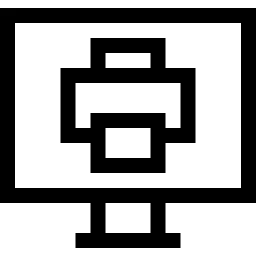
Yazıcıyı W10'da Lenovo PC'ye bağlama prosedürleri:
Lenovo PC'nize bağlamak için bir yazıcı başlatın:
Başlamak için, bir işlem yapmanız gerekeceğini bilmelisiniz. yazıcınızda işleme. Bu amaçlar Lenovo PC'niz için keşfedilebilir hale getirin. Genel olarak, yazıcınızı yeni satın aldığınızda, yükleme Rehberi. Bu size hakkında bilgi verir yazıcıyı başlatma adımları. Önce yazıcınızı konumlandırmanız gerekecek kutunuza yakın İnternet (kablosuz bir ağ istiyorsanız) ama aynı zamanda bilgisayarınızın yanında. Ardından, onu bağlamanız gerekecek bir çekim. Bu ilk adımları gerçekleştirdiğinizde, başlatmanız gerekecek manipülasyon böylece yazıcınız Wifi ağında algılanabilir. İkincisi, cihazınızda kendisine özgü olacak belirli düğmelere basmaktan ibarettir.
eğer bulamazsan yazıcınızın kurulum kılavuzu. Mümkün çevrimiçi prosedürleri bulun internette. Örneğin, onu şu adresten kurtarabilirsiniz: resmi web siteleri gibi Epson , HP , Kanyon. Bazı yazıcılarda, bir kurulum ortamı size süreci açıklamak için.
Yazıcı bir kez başlatıldı. gitmek zorunda kalacaksın Lenovo PC'niz oluşturmak için bağlantı 2 element arasında. 2 alternatif var. ya sen istersin kablosuz bağlantı oluştur böylece hareket etmekte özgürsünüz. Veya bir kullanmak da mümkündür kablo 2 cihaz arasındaki bağlantıyı yapmak için özel.
Yazıcıyı Lenovo PC'nize bağlamak için bir USB kablosuyla bağlantı kurun:
La kablolu bağlantı ile yapıldığı için en kararlı olacaktır. kablo. yani sahip olman durumunda bağlantı problemleri, kablonun düzgün olup olmadığını kontrol etmenizi tavsiye ederiz. dal. Ya da olduğu ortaya çıkarsa değiştirmek için endommage. Bu sayede karşılaşırsanız kablosuz bağlantı ile ilgili sorunlar. Önce kablolu bağlantıyı test etmenizi önemle tavsiye ederiz. böylece yapabilirsin analizör işlev bozukluğunuz.
- Bu çözüm gerçekten kolay. Yapmanız gerekecek kabloyu Lenovo PC'nizin USB bağlantı noktasına takın seninkinin yanı sıra yazıcı.
- bir görebilirsiniz bilgi penceresi -de görün Bildirim Merkezi.
- Daha sonra Lenovo PC'nizden yazdırmayı test edebilirsiniz.
Bu nedenle, bu çözümün belirli avantajları vardır. Ancak, Lenovo PC'nize başka bir iş parçacığı ekler ve kısıtlar. hareketlerin sahip olmanız gerekecek yazıcı bilgisayarınızın yanında.
Windows 10'da kablosuz ağı kullanarak bir yazıcıyı Lenovo PC'nize bağlama:
- Bunu yapmak için şuraya gitmeniz gerekecek: Windows ayarları örneğin klavye kısayolunu kullanarak Windows + ben.
- O zaman bölümü seçmelisin " Çevresel aygıtlar ".
- İkincisinde, alt bölüme erişiminiz olacak "Yazıcılar ve tarayıcılar".
- düğmesine tıklayın "Yazıcı veya tarayıcı ekle".
- Bu izin verir algılamayı başlat yazıcının
- eğer bu tanınmıyor. Sürer manipülasyonu tekrarla yazıcı kılavuzunda ayrıntılı olarak açıklanmıştır.
- Tespit edildiğinde yapmanız gereken tek şey bastırmak bunun için bağlantıyı oluştur.
Önemli Not: La kablosuz yazıcı bağlantısı tarafından yapılır Wi-Fi ağı. Bu nedenle, bu prosedürü gerçekleştirmeden önce, olup olmadığını kontrol etmek gerekli olacaktır. Lenovo PC'nizin Wi-Fi'ye düzgün bir şekilde bağlı olduğundan internet kutunuz. Wifi ile bağlantı sorunları yaşıyorsanız. Aşağıdaki öğreticiyi okuyabilirsiniz: Lenovo bilgisayarım Wifi algılamıyor, ne yapmalı ?
Yazıcı ve Lenovo PC'niz arasındaki bağlantı sorunları:
Lenovo PC'niz için W10 Sorun Giderici:
İsterseniz Lenovo PC'nizdeki bir yazdırma sorununu düzeltin kolayca. W10'un sunduğunu bilmelisiniz bir sorun giderici baskıya adanmıştır.
- Erişmek için şu adrese gidebilirsiniz: Cihaz ayarları çıkıntı "Yazıcılar ve tarayıcılar", yukarıda açıklandığı gibi aynı şekilde.
- Orada bir paragraf bulacaksınız "Yazıcı Sorunlarını Giderme." daha sonra basmanız gerekecek "Sorun giderme ayarlarını aç".
- Aksi takdirde, bu ekrana şu adresten geçerek de ulaşmak mümkündür: Güncelleme ve güvenlik ayarları alt bölümde " Problem çözümü ".
- Bu pencerede, basın "Ek sorun giderme yardımcı programları".
- Bir parti verdikten sonra " Yazıcı " hangi konuda zorunda kalacaksın yaslanmak.
- Sonunda düğmeye tıklayın "Sorun gidericiyi çalıştırın".
- o zaman alacak kullanım prosedürlerini gerçekleştirin.
Lenovo PC'niz için W10'da yazıcı sürücüsü güncellemesi yapın:
Ayrıca yapmak gerekli olabilir yazıcı sürücüsü güncellemesi çok kolayca.
- Bunu yapmak için, açmanız gerekecek Aygıt Yöneticisi W10 arama çubuğu ile.
- O zaman bölümü bulmalısın "Yazıcılar".
- O zaman sadece yap sağ tık yazıcınızda.
- Ve seçin "Sürücüyü güncelle" bağlam menüsünde.
- Sonunda seçin "Sürücüleri otomatik olarak ara".
Sonuç olarak: Lenovo PC'de yazıcı kurmak, görünümüyle artık daha kolay yazıcı yükleme yardımcı programları. Eğer karşılaşırsan sorunları. You can Aygıt Ayarları yoluyla yazıcıyı silin. Ardından, manipülasyonu a'dan z'ye tercih ederek tekrarlayın. kablolu bağlantı. Bu işe yaramazsa, kullanabilirsiniz Windows Sorun Giderici. Veya hatta yapmak yazıcı sürücüsü güncellemesi.
Lenovo PC'niz hakkında daha fazla bilgi almak isterseniz, kategorideki diğer makalelere göz atabilirsiniz: Lenovo PC.
